Los mejores 10 grabadores de pantalla para PC Windows 7
Hay muchas razones por las que necesitas usar un software grabador de pantalla. La principal es crear tutoriales, videos de contenido y grabar reuniones. Puedes usar la herramienta para crear videos de demostración en tu PC Windows 7 para entrenar a tu personal en un proceso paso a paso de cómo hacer algo. Los videotutoriales son sencillos de seguir, y tus aprendices pueden pausar en cualquier punto para entender qué es lo que sucede en el video.
Si tu trabajo incluye demostración de producto, ofrecer servicio técnico, o videollamada, usar la captura de pantalla predeterminada de tu computado no será lo suficiente bueno para hacer videos de alta calidad. Ya sea que quieras capturar una porción específica de la pantalla de tu PC o grabar la pantalla entera, un grabador de pantalla para tu PC Windows 7 de alta calidad vendría de utilidad.
El mejor software grabador de pantalla en línea para Windows 7
Internet está lleno con grabadores de pantalla gratuitos para escoger, dependiendo de tus necesidades de grabación. Hay muchas herramientas grabadoras de pantalla gratuitas para escoger, puedes hallar una dependiendo de las funciones y lo que quieres alcanzar.
Si estás en búsqueda de una forma sencilla para grabar tu pantalla y audio de Windows 7, aquí están los 10 mejores herramientas de grabación de pantalla y voz que debes probar.
1. Wondershare DemoAir
Wondershare DemoAir es una herramienta potente para grabación de pantalla ilimitada. Te permite grabar todo lo que pasa en tu pantalla en tiempo real con rapidez. Wondershare DemoAir se considera como uno de los mejores grabadores de pantalla para PC Windows 7 en línea disponibles.
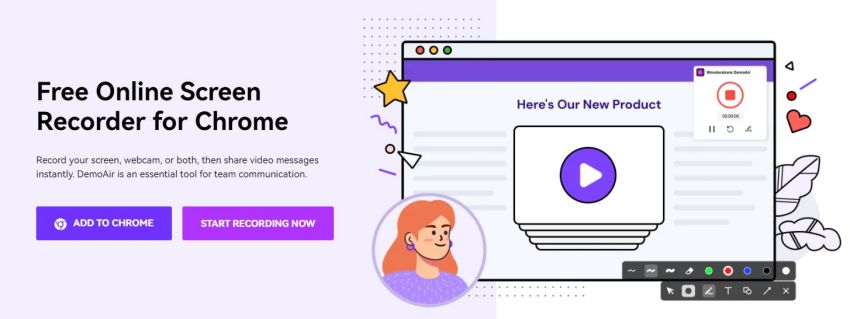
Con este fantástico conjunto de funciones, puedes utilizar DemoAir para grabar todas las actividades en la pantalla de tu computador, hacer videotutoriales y grabar juegos mientras los juegas. Es una herramienta valiosa para Youtubers, y puedes utilizarla para grabar reuniones de oficina diarias y presentaciones.
Grabar videos podría no ser suficiente para tu público. Sería mejor tener una herramienta con varias funciones para hacer tu video atractivo a tu público. Algunas funciones de Wondershare DemoAir incluyen:
Dibujo de pantalla
Con esta función, puedes resaltar tu contenido, escribir en la pantalla o dibujar símbolos mientras la herramienta todavía está grabando. Esta función es bastante útil al crear tutoriales. La calidad es también sencilla y fácil de utilizar.
Control de velocidad de video
Puedes reducir o aumentar la velocidad de tu video de acuerdo a tu público.
Micrófono de grabación de audio
Esta función te permite narrar el video grabando la pantalla con tu micrófono encendido. Si te gusta incluirte a ti mismo en el video sin mostrar tu cara, Wondershare DemoAir puede capturar audio del micrófono para cumplir este propósito.
Grabar Webcam
Si eres un crítico de juegos que comparte gameplay grabado con tu cara en la pantalla, esta función vendría de mucha ayuda. Puedes también incorporar tanto el micrófono como el audio del sistema en tu grabación, mejorando el rango de enganche del video.
Efecto de pantalla verde
El efecto de pantalla verde es otra función potente de DemoAir, permitiéndote cambiar el fondo de la facecam. Es de mucha utilidad al crear presentaciones, gameplays y otras grabaciones mostrando tu rostro a tu público.
Exportación rápida
A veces querrás grabar y exportar tus videos rápidamente sin edición. La función de Exportación rápida es compatible con ello.
Anotaciones
Las anotaciones son de utilidad al hacer presentaciones de video. DemoAir es compatible con anotaciones para agregar textos y cuadros de diálogo en cualquier punto de la línea de tiempo en el progreso del video. Otras formas que pueden ser agregadas incluyen gráficas, burbujas, efecto de desenfoque, carteleras, flechas, etc.
Transiciones
Los efectos de transición juegan un rol vital en hacer las grabaciones más interactivas y atractivas. DemoAir ofrece varios efectos de transición que puedes agregar a una línea de tiempo de video para denotar el inicio de otra escena.
Eliminación de ruido
Esta función optimiza la claridad de sonido cuando se utiliza un micrófono. La calidad es crucial para la edición audio y ayuda a suavizar la experiencia general de la ingeniería de audio.
Ventajas
- Crea sorprendentes videos en poco tiempo.
- Tiene una interfaz sencilla de usar.
- Es compatible para grabar una parte en específica de tu pantalla.
- Tiene tiempo ilimitado de grabación.
- Abarca un rango de funciones de edición de video.
Desventajas
- La versión gratuita pone una marca de agua en los videos.
- El micrófono podría permanecer activado después de grabar.
2. Grabador de pantalla gratis ScreenRec
ScreenRec es un software grabador de pantalla que te permite grabar tu pantalla y combinarla con el audio y el video de la webcam. Está disponible para usuarios Windows, Mac y Linux. Lo mejor acerca de esta aplicación es que no deja marcas de agua en los videos como la mayoría de los grabadores de pantalla.
Tampoco tiene límites de tiempo de grabación y ofrece almacenamiento en la nube para videos grabados. También puedes agregar notas, colores, íconos y formas a tus videos mientras la pantalla se graba. Una vez terminada la grabación, ScreenRec creará un enlace a través del cual puedes compartir con otros. De forma alternativa, puedes escoger guardar la grabación en tu PC en formato MP4.
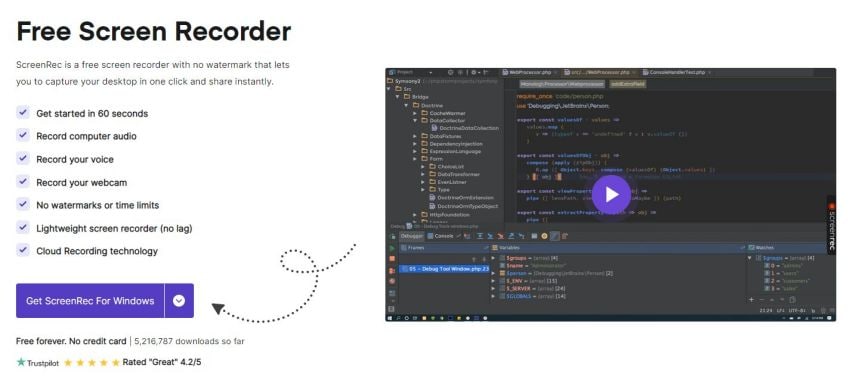
De ScreenRec salen videos limpios de resolución 1080p. Con su operación suave, el grabador de pantalla gratuito es compatible para grabar a cualquier frecuencia de imagen, que van de 15 a 120 fps.
Ventajas
- Interfaz sencilla y amigable con el usuario.
- Es compatible con anotaciones en vivo.
- Es compatible con múltiples formatos de video.
- Ofrece tiempo de grabación ilimitada.
- No pone marcas de agua en las grabaciones.
- Permite la grabación de webcam y audio.
- Ofrece almacenamiento en la nube y local.
- Sencilla para compartir videos a través de enlaces.
Desventajas
- Requiere de una conexión a internet estable.
- No tiene transiciones o animaciones.
3. QuickTime
QuickTime es un grabador de pantalla con tiempo ilimitado que viene en combo con macOS. Esta herramienta grabadora de pantalla te permite grabar tu pantalla además de reproducir archivos multimedia en tu dispositivo. Sus funciones incluyen, funcionamiento perfecto con otros recursos de Mac y no agrega una marca de agua a tus grabaciones de pantalla. Es rápido y eficiente, hace grabaciones de pantalla tanto de video como de audio.
QuickTime genera videos con alta resolución y es la opción perfecta para tus necesidades rutinarias de grabadores de pantalla.
Si apenas estás iniciando con la grabación de pantalla y no quieres invertir tu dinero en una herramienta de grabación de pantalla, puedes instalar QuickTime gratis. Es fiable en términos de uso y ritmo. Aunque tiene un diseño personalizado para Mac OS, QuickTime es uno de los grabadores de pantalla más sencillo por ahí.
Ventajas
- Funciona bien con archivos de iTunes.
- Interfaz sencilla de usar.
- Ofrece un rango de excelentes funciones de edición de video.
- Está preinstalado en todos los dispositivos Mac OS.
- Ofrece tiempo de grabación limitada.
Desventajas
- Incompatible con dispositivos Windows.
- No funciona en archivos con subtítulos comunes.
- No captura el sonido interno del sistema.
4. Grabador de pantalla OCam
El grabador de pantalla OCam es un software de Windows que te permite grabar videos en la pantalla de tu PC. También puedes tomar capturas de pantalla regulares usando oCam. Tiene controles únicos y sencillos para evitar enojarse o confundirse al usarlo.
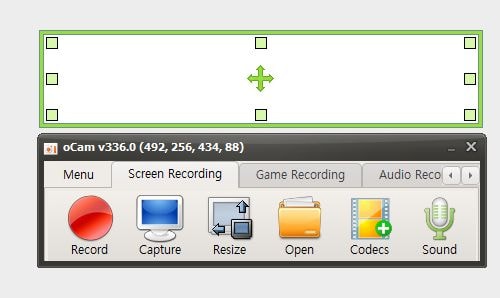
El grabador de pantalla OCam incluye funciones para acciones básicas de edición y elementos de redimensionamiento de la captura de video. Con solo un puñado de botones en la parte superior de la ventana del programa, el espacio blanco faltante es llenado con los datos de la captura después de iniciar la grabación. Haciendo clic a un botón particular en el grabador de pantalla te da un menú de más opciones.
Este grabador de pantalla para PC Windows 7 tiene un diseño simple que hace sencillo darse cuenta cómo la herramienta funciona con facilidad. Cuando empiezas a grabar con oCam, verás el contenido de tu pantalla actual aparecer en la ventana de grabación.
Haciendo clic en el botón detener, termina la grabación y te solicita guardar el archivo. El grabador de pantalla OCam opera a un nivel superficial al capturar videos de alta calidad con cada grabación.
Ventajas
- Es gratis y ofrece tiempo ilimitado de grabación para uso personal.
- Sencillo y ligero.
- Es menos probable fallar en una tarea.
- Controles sencillos y opciones de grabación.
- Provee compatibilidad para los codecs más populares de video y audio.
- Ofrece tres modos de grabación.
Desventajas
- No adecuado para uso comercial.
- Carece de funciones esenciales como anotación.
- No permite la edición de videos en el software.
5. Wondershare Dr. Fone
La funcionalidad grabadora de pantalla es solo una parte del Wondershare Dr. Fone, que cuenta sub-instalaciones. Aunque la primera función de Wondershare Dr. Fone es recuperar datos eliminados de tu dispositivo, también viene con una funcionalidad de grabadora de pantalla.
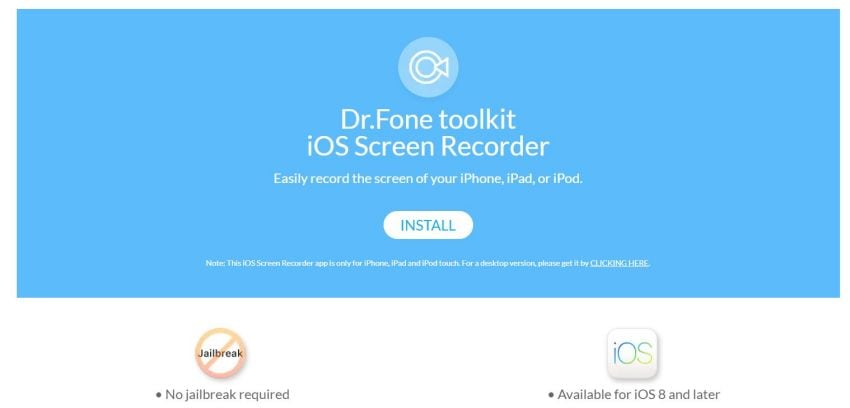
Cuando lanzas el software grabador de pantalla, la primera cosa que aparece en la pantalla es la funcionalidad de recuperación de datos. Hay un botón que dice más herramientas, y que es donde encontrarás la función grabadora de pantalla.
Tu teléfono y computador deben estar conectados a internet con la misma red para que funcione la grabadora de pantalla. El grabador de pantalla de Wondershare Dr. Fone ofrece una experiencia única al grabar pantalla sin retrasos.
El grabador de pantalla de Wondershare Dr. Fone te permite grabar audio de tu dispositivo. Esta funcionalidad te deja hacer el video de gameplay perfecto para compartirlo en YouTube u otros sitios web.
Ventajas
- Ofrece compatibilidad con todos los dispositivos inteligentes nuevos.
- Eficiente equipo de soporte técnico.
- Tiene una interfaz y tema amigables con el usuario.
- Múltiples funcionalidades para emprender un rango de cosas.
- Disponible en diferentes versiones para IOS, Android, Windows y Mac.
- Funciona bien con sistemas y dispositivos IOS.
Desventajas
- Funciones limitadas en la versión gratuita.
- Tiene un alto costo.
- Tienes que ir al modo desarrollador para que funcione en tu dispositivo android.
6. Apowersoft
Apowersoft es un software en línea que permite capturar pantalla de video en Windows 7 directamente desde un navegador. Sin embargo, el sitio web sí que requiere que descargues una pequeña aplicación auxiliar que te permitirá comunicar mejor con tu computador. Pero el actual proceso de grabación de video iniciará desde el sitio web.
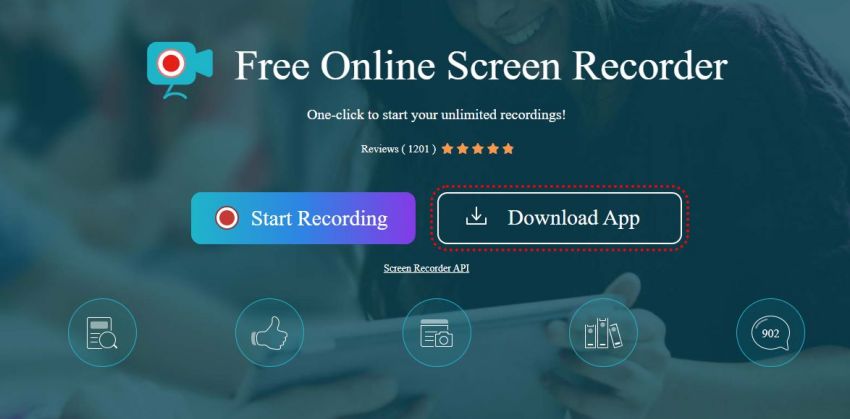
El grabador de pantalla en línea te permite grabar tu pantalla y combinarla con el video y audio de la webcam. También puedes agregar formas, íconos, notas y colores a tus videos antes de exportarlos a varios formatos.
Esta pequeña instalación le da al grabador de pantalla alguna de las funciones de sus homólogos totalmente nativos, como seleccionar qué partes de la pantalla grabar. El software grabador de pantalla te deja guardar el archivo en el disco o subirlo a video popular y servicios de almacenamiento en la nube cuando has terminado de grabar.
Después de descargar e instalar la aplicación auxiliar en tu computador, grabar con el grabador en línea y gratis de pantalla para PC Windows 7 Apowersoft es sencillo. Entra al sitio web oficial de la herramienta y haz clic en el botón Iniciar grabación para comenzar. La ventana de la aplicación aparecerá y podrás escoger entre capturas de pantalla o de video.
Luego de escoger captura de video, harás clic en el botón Grabar para empezar a grabar y el botón Detener para terminar. Puedes guardar el archivo haciendo clic en el botón, compartir en la esquina inferior derecha de la ventana y escoger guardarlo en un archivo en vez de subirlo a un servicio en la nube.
Ventajas
- Interfaz amigable con el usuario.
- Tiene una versión gratuita.
- Altamente personalizable.
- Edición de video en tiempo real.
- Grabaciones de pantalla en alta calidad.
- La versión pagada tiene una garantía de reembolso de 30 días.
- No requiere instalación.
- Las grabaciones graban el audio y webcam.
- Compatible con múltiples formatos de video.
- No agrega marcas de agua a los videos grabados.
Desventajas
- No es compatible en la grabación de múltiples pantallas.
- El audio podría estar fuera de sincronía con el video.
- Demanda una conexión de internet estable.
- No permite animaciones o transiciones.
- Soporte al cliente insatisfactorio.
7. Debut Video Capture Software
Debut Video Capture es uno de los mejores softwares grabadores de pantalla disponibles en línea y está libre de cargos. Te permite capturar todo lo que pasa en Windows 7 en la pantalla. También puede capturar el sonido del micrófono, permitiéndote hacer videos de demostración sin grabar audio.
Este grabador de pantalla en línea gratuito está embalado con herramientas que encontrarías en software grabador de pantalla prémium. Es una opción perfecta si buscas un software confiable y gratis para grabaciones y hacer copias de seguridad de videos para todas las necesidades.
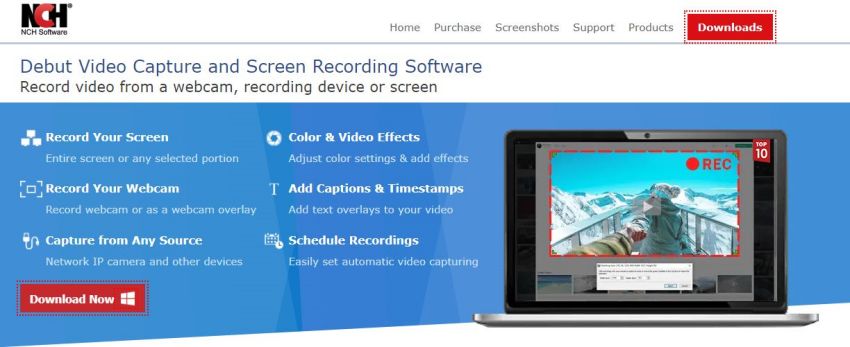
Debut Video Capture Software tiene todo lo que necesitas para hacer videos de tu pantalla de Windows 7, webcam u otro dispositivo conectado, tales como cámaras de seguridad. Sin embargo, el software no es adecuado para grabar juegos, ya que no puede manejar fácilmente aceleración de hardware, programas de pantalla completa.
El software grabador de pantalla tiene una interfaz un poco extraña y anticuada. Sin embargo, cuenta con funciones avanzadas tales como los focos de resaltado del ratón, edición de fondo y grabaciones programadas. También puedes agregar un logo o marca de agua a tu grabación. También te deja capturar la pantalla entera, una región personalizada o una ventana seleccionada.
Debut Video Capture Software para grabar pantalla tiene elementos bien etiquetados y amigables con el usuario para facilitar la navegación de nuevos usuarios a pesar de tener una interfaz anticuada. No aplica marcas de agua a tus clips y ofrece tiempo ilimitado de grabación. El software también provee opciones grabadoras de pantalla para Windows, puedes grabar la pantalla entera de tu computador, una porción de ella u optar por debajo del cursor.
Ventajas
- Ofrece tiempo de grabación ilimitado.
- Graba webcam, pantalla y audio.
- Es compatible con varios formatos de salida de video como LLV, MOV y MP4.
- Permite grabar de video programada.
- Puede capturar desde una red la IP de una cámara y otros dispositivos.
- Permite anotaciones mientras grabas.
- Proporciona una herramienta ecológica.
Desventajas
- Las funciones de edición son limitadas.
- Tiene una interfaz anticuada.
- No tiene funciones de transición.
- Es lento al subir videos.
- Carece de animación o funciones interactivas.
- No sube videos en algunas plataformas como YouTube.
8. CamStudio
CamStudio es un software grabador de pantalla para PC Windows 7 que te provee la funcionalidad básica de un grabador de pantalla sin tener que indagar en las funciones para encontrar algo. Si no necesitas edición intensa en tus videos, este es el software grabador de pantalla perfecto para ti.
CamStudio es también de código abierto e incluye todas las funciones gratis. Puedes utilizar CamStudio para crear videos de marketing, videotutoriales, videos de demostración, etc. Provee varios servicios como subtítulos de pantalla, anotaciones de video y en exceso para webcam. El software CamStudio graba toda la pantalla y la actividad de audio en tu computador y crea archivos estándar de video AVI.
Puedes crear videos de formato AVI en este software grabador de pantalla y convertirlos al formato SWF. El software te permite grabar videos de una pantalla dentro de una pantalla. También puedes obtener un cursor personalizado que será de gran ayuda al grabar tutoriales.
CamStudio te permite grabar audio y guardar los archivos en tamaños pequeños. También tiene animación limitada o efectos de transición.
Ventajas
- Permite la creación de videos de tamaño pequeño.
- Tiene un cursor personalizado.
- Crea un video de una pantalla dentro de una pantalla.
- Ofrece opciones de calidad para los videos de salida.
- Ofrece tiempo de grabación ilimitada.
- Cualquiera puede hacer edición directa a sus codecs.
Desventajas
- El audio se sale de sincronía.
- El software está reportado para esparcir malware.
- Carece de funciones de animación.
- La salida es incompatible con algunos navegadores.
- Funciones de edición limitadas.
9. Grabador de pantalla Icecream
El grabador de pantalla Icecream te permite grabar una porción de la pantalla de tu PC o la pantalla entera. Puedes grabar videollamadas de gameplays, y grabar seminarios web y conferencias de negocios utilizando el software de grabador de pantalla Icecream.
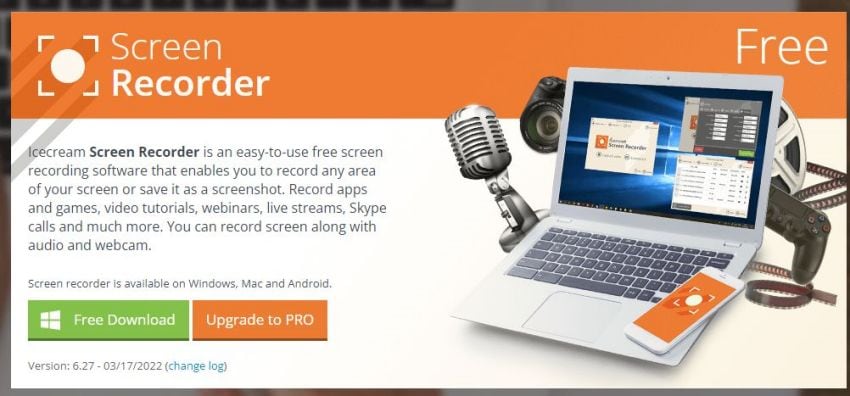
Las funciones del grabador de pantalla Icecream incluyen, una selección de área, función que te permite grabar ciertas porciones de la pantalla de tu PC mientras deja las otras partes sin tocar. También viene con paneles de dibujo que te habilitan dibujar patrones en la pantalla de tu computador y tomar capturas de pantalla.
El programa viene con una función de tecla de acceso rápido que te dan la libertad de organizar tus teclas más usadas en un lugar para acceder fácil. Utilizando el grabador de pantalla Icecream, también puedes hacer zoom in o zoom out mientras se graba la pantalla.
Puedes agregar tu firma a los videos que creas con el grabador de pantalla Icecream, ya que tiene una función "agregar marca de agua".
Ventajas
- Grabación simultánea de video y audio.
- Compatible con diferentes formatos de video como MP4, MKV y WebM.
- Te permite grabar con la webcam.
- Interfaz amigable con el usuario.
- De mucha ayuda al grabar gameplay o tutoriales.
- Permite anotaciones.
- Tiene una versión gratuita.
- No agrega marcas de agua a tus videos grabados.
Desventajas
- No es compatible con la interacción de herramientas de colaboración.
- Algunas veces el audio se sale de sincronía cuando al editar el video.
- La versión gratuita no ofrece tiempo de grabación ilimitado.
10. Grabador de pantalla en línea DemoAir
DemoAir es el mejor grabador de pantalla en línea. Puedes depender de esta herramienta en línea para todo tipo de uso. Es una herramienta esencial para la telecomunicación, ya que puedes grabar la pantalla de tu computador o la webcam y compartir los videos a través de un enlace.
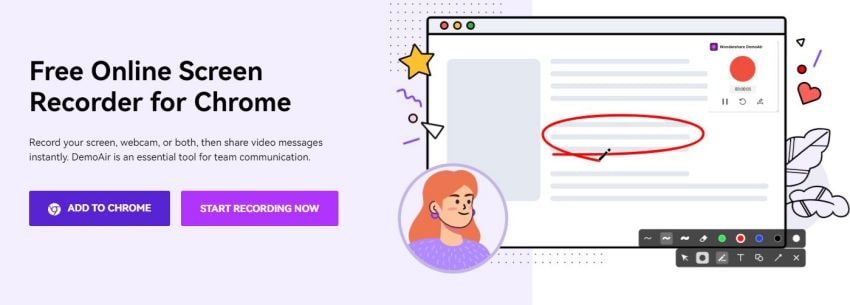
Wondershare DemoAir es la mejor herramienta para tus necesidades del día a día en cuanto a grabación de pantalla. Ofrece funciones para una grabación de pantalla en línea libre de complicación.
DemoAir online screen recorde ofrece las siguientes funciones:
Manejo inteligente de carpeta - DemoAir apunta a descargar, renombrar, ver y eliminar videos con comandos simples. Con esta herramienta en línea, puedes crear carpetas y guardar tu grabación con títulos únicos para facilitar la accesibilidad y las referencias.
Grabador de pantalla excepcional - Grabador de pantalla en DemoAir viene en varios formatos. Puedes elegir la extensión del navegador actual para grabar solo la pestaña del navegador. Puedes controlar lo que quieres que se muestre a tu público.
Tiene un editor de video útil - Te permite agregar anotaciones mientras se graba la pantalla sin confundir a tu público. Quiere decir que puedes utilizar diferentes herramientas de dibujo para enfatizar el punto que estás intentando hacer en tu video.
Exportar y compartir eficientemente - DemoAir juega un rol principal en exportar y compartir grabaciones. Si lo conectas con tu Google Drive, sube todas las grabaciones ahí, manteniéndolas a salvo. También te presenta un enlace compartible en varias plataformas tales como WhatsApp y Google Classrooms. También puedes compartir los videos en Gmail y YouTube.
Ventajas
- Interfaz amigable con el usuario.
- Funciones de gestión de video.
- Funciones de control de grabador de pantalla.
- No agrega marcas de agua a los videos grabados.
- Funcionalidades de edición rápidas y de poco trabajo.
- Tiene una versión gratuita.
- Función de anotación.
- Se integra con GutHub, Slack, Google Classroom y Asana.
Desventajas
- Grabaciones borrosas con una conexión a internet inestable.
- Funciones de edición de video limitadas.
Conclusión
Los grabadores de pantalla continúan ganando popularidad debido a la época actual, donde la gente le encanta hacer, ver y compartir videos. Obtener un eficiente y gratuito grabador de pantalla para PC Windows 7 en línea hace el proceso más sencillo.
Si quieres un grabador de pantalla que hace más que la grabación básica, debes ir por Wondershare DemoAir. Viene en combo con funciones que haces la creación profesional de grabación de video mucho más sencilla. Se adecua para grabar tutoriales, gameplays, reuniones de conferencias y más. Wondershare DemoCreator es una versión para Windows de la herramienta con más funciones de grabación y edición potentes.


David
chief Editor